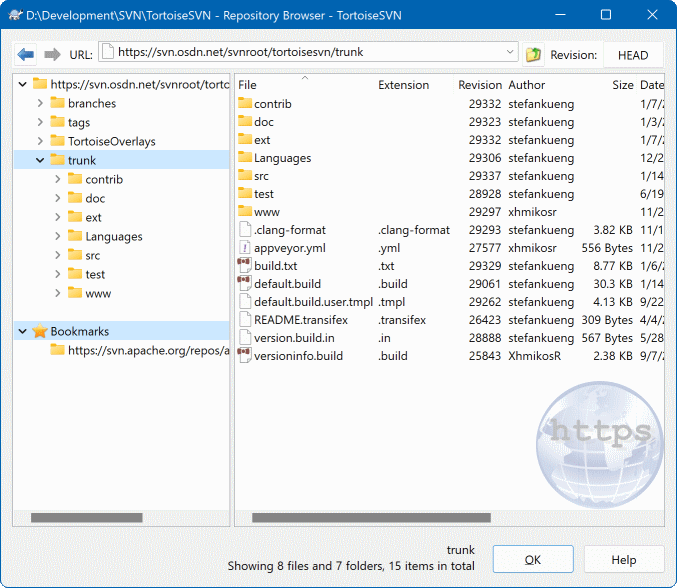Včasih morate nekaj postoriti neposredno v skladišču, brez uporabe delovne kopije. Za to se uporablja brskalnik po skladišču. Prav tako kot vam Raziskovalec in prekrivne ikone omogočajo pregled delovne kopije, vam brskalnik po skladišču omogoča vpogled v strukturo in stanje skladišča.
Z brskalnikom po skladišču lahko izvajate kopiranje, premikanje, preimenovanje... neposredno v skladišču.
Brskalnik po skladišču je zelo podoben Raziskovalcu, s to razliko, da prikazuje vsebino skladišča v določeni reviziji namesto datotek na vašem računalniku. V levem delu lahko vidite strukturo map v obliki drevesa, v desnem pa vsebino izbrane mape. Na vrhu okna lahko vnesete naslov URL skladišča in revizijo, ki jo želite videti.
Folders included with the svn:externals property are also shown in the repository browser. Those folders are shown with a small arrow on them to indicate that they are not part of the repository structure, just links.
Tako kot v Raziskovalcu lahko tudi tu kliknete na glave stolpcev na desni strani, če želite definirati vrstni red razvrščanja. In prav tako kot v Raziskovalcu so v obeh delih na voljo kontekstni meniji.
Kontekstni meni za datoteko vam omogoča, da:
Odprete izbrano datoteko s privzetim pregledovalnikom ali programom po lastni izbiri.
Edit the selected file. This will checkout a temporary working copy and start the default editor for that file type. When you close the editor program, if changes were saved then a commit dialog appears, allowing you to enter a comment and commit the change.
Prikažete dnevnik za datoteko ali graf vseh revizij, tako da lahko vidite, od kje datoteka prihaja
Okrivite datoteko, da vidite, kdo in kdaj je spremenil določeno vrstico.
Checkout a single file. This creates a “sparse” working copy which contains just this one file.
Izbrišete ali preimenujete datoteko
Shranite kopijo datoteke brez različic na trdi disk.
Copy the URL shown in the address bar to the clipboard.
Ustvarite kopijo datoteke - v drug del skladišča ali v delovno kopijo, ki kaže na isto skladišče.
Pogledate/uredite lastnosti datoteke
Create a shortcut so that you can quickly start repo browser again, opened directly at this location.
Kontekstni meni za mapo vam omogoča, da:
Prikažete dnevnik za mapo ali graf vseh revizij, da vidite, od kje mapa prihaja.
Izvozite mapo v mapo brez različic na trdem disku.
Prevzamete mapo in si s tem ustvarite delovno kopijo na trdem disku.
Ustvarite novo mapo v skladišču.
Add unversioned files or folders directly to the repository. This is effectively the Subversion Import operation.
Izbrišete ali preimenujete mapo.
Make a copy of the folder, either to a different part of the repository, or to a working copy rooted in the same repository. This can also be used to create a branch/tag without the need to have a working copy checked out.
Pogledate/uredite lastnosti mape
Označite mapo za primerjanje. Označena mapa je izpisana polkrepko.
Primerjate mapo s predhodno označeno mapo - kot poenoteno razliko ali kot seznam spremenjenih datotek, katerih razlike lahko vizuelno pregledate s privzetim orodjem za razlikovanje. To je uporabno pri primerjanju dveh oznak ali pri primerjanju veje in glavne veje, da vidite, kaj se je spremenilo.
Če na desni izberete dve mapi, lahko pregledate razlike med njima - kot poenoteno razliko ali kot seznam datotek, katerih razlike lahko vizuelno pregledate s privzetim orodjem za razlikovanje.
Če na desni strani izberete več map, jih lahko prevzamete sočasno v skupno mapo.
Če izberete dve oznaki, ki sta skopirani iz iste korenske mape (ponavadi /trunk/), lahko uporabite → in s tem prikažete seznam revizij med obema oznakama.
External items (referenced using svn:externals are also shown in the repository browser, and you can even drill down into the folder contents. External items are marked with a red arrow over the item.
Kot je to običajno, lahko uporabite tipko F5 za osvežitev pogleda. S tem osvežite vse, kar je trenutno prikazano. Če želite v naprej prenesti ali osvežiti informacije o vozliščih, ki še niso bila odprta, uporabite Ctrl-F5. Po tem bo razširjanje kateregakoli vozlišča potekalo zelo hitro, saj ne bo zamud zaradi prenosa podatkov preko omrežja.
Brskalnik po skladišču lahko uporabite tudi za izvajanje operacij z metodo povleci-in-spusti. Če povlečete v brskalnik po skladišču mapo iz Raziskovalca, jo s tem uvozite. Upoštevajte, da se v primeru, ko povlečete več elementov naenkrat, elementi uvozijo v ločenih objavah.
Če želite elemente premikati znotraj skladišča, jih enostavno povlecite z levim gumbom na novo lokacijo. Če želite namesto premikanja ustvariti kopijo, ob potegu držite pritisnjeno tipko CTRL. Pri kopiranju ima kazalnik dodan znak “plus”, prav tako kot v Raziskovalcu.
Če želite datoteko ali mapo premakniti/prekopirati na novo lokacijo in jo istočasno preimenovati, jo lahko povlečete z desnim gumbom (lahko držite pritisnjeno tipko CTRL) namesto z levim gumbom. V tem primeru se pokaže okno se vpis novega imena datoteke ali mape.
Ko ste naredili spremembe v skladišču z uporabo ene od teh metod, se pojavi okno za vnos sporočila dnevniškega zapisa. Če ste kaj premaknili po pomoti, imate sedaj možnost, da operacijo prekličete.
Včasih se pri odpiranju poti namesto vsebine prikaže sporočilo o napaki. Vzrok je lahko napačen naslov URL, nezadostne pravice ali težave s strežnikom. Če želite sporočilo o napaki prekopirati (da ga vključite v elektronsko sporočilo), iz kontekstnega menija izberite → ali uporabite Ctrl+C.
Bookmarked urls/repositories are shown below the current repository folders in the left tree view. You can add entries there by right clicking on any file or folder and select → . Clicking on a bookmark will browse to that repository and file/folder.